Evasione Ordini Clienti in Fattura |
 Software Gestionale ERP aziendale EnviGest |
Evasione Ordini Clienti in Fattura |
 Software Gestionale ERP aziendale EnviGest |
PROCEDURE > FATTURE CLIENTI > Evasione Ordini in Fattura
Il programma provvede alla trasformazione degli ordini in portafoglio di un singolo cliente in Fattura.
Sono previste evasioni totali o parziali di:
- UN ORDINE IN UN'UNICA FATTURA anche PROFORMA,
- PIU' ORDINI IN UN'UNICA FATTURA anche PROFORMA.
Note:
-
è possibile riportare o meno nella Fattura i riferimenti dell'ordine cliente agendo nella tabella Dati per ordini / fatturazione,
- per i documenti in divisa estera, la procedura provvede automaticamente alla sostituzione (e quindi al ricalcolo del documento) del cambio originario con la quotazione della 'Data Documento' eventualmente indicata in tabella Cambi Giornalieri,
- la fattura generata risulterà bloccata (al fine di non contabilizzare un documento senza scadenze) se il pagamento inserito nell'ordine è di tipo Manuale. In questo caso sarà cura dell'utente richiamare la fattura e inserire le scadenza opportune.
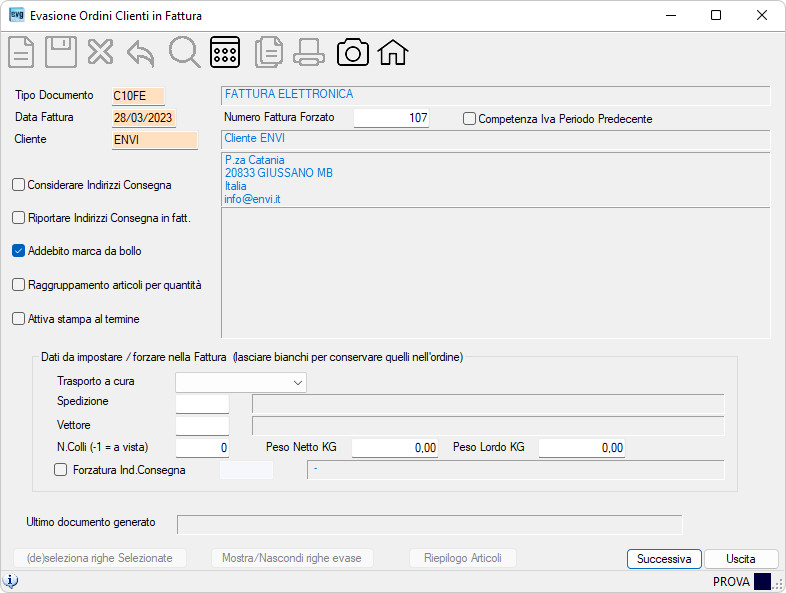
| Campo | O | Descrizione |
| Tipo documento | • |
Indica il tipo di documento oggetto dell'evasione ordini: verranno così considerati solo gli ordini appartenenti a quel tipo documento. |
| Data Fattura | • | Indica la data di emissione della fattura. Proposta la data di sistema. |
| Numero Fattura Forzato | NORMALMENTE VA LASCIATO VUOTO. Da utilizzare nel caso si desideri lasciare dei numeri disponibili intermedi (per esempio, l'ultimo numero utilizzato è il 75, si vogliono tenere disponibili il 76 e 77, allora va indicato 78 come primo numero). Attenzione: l’operazione va eseguita per singola fattura, altrimenti in caso di emissione multipla di documenti il sistema utilizzerà i numeri disponibili che si intendeva lasciare disponibili. |
|
| Competenza Iva periodo precedente | Opzionare il segno di spunta nel caso di competenza Iva del periodo precedente. | |
| Cliente | • | Indica il cliente oggetto dell'evasione ordini in fattura. |
| Indicare il segno di spunta se desiderate tenere separati gli ordini con indirizzi di consegna fra loro diversi. | ||
| Indicare il segno di spunta se desiderate riportare gli indirizzi di consegna nel corpo fattura. | ||
| Indicare il segno di spunta se si desidera che al termine dell'evasione in fattura la procedura, richiamando il programma Stampa Fatture ne permetta la relativa gestione. | ||
| Raggruppamento articoli per quantità | Indicare il segno di spunta se si desidera raggruppare gli articoli per quantità nella videata dettagli indipendentemente dagli ordini. La procedura evaderà la quantità di ogni articolo partendo dall'ordine meno recente.
Note: - la procedura adotta automaticamente tale funzione nel caso il cliente sia un importatore. - in tal caso non sarà possibile selezionare le note presenti nell'ordine che verranno tutte riportate in fattura. |
|
| Indicare il segno di spunta se si desidera addebitare in fattura al cliente la marca da bollo ove prevista (quella indicata in tabella Dati per Ordini / Fatturazione). Note bene: la gestione è operativa allorquando: - il cliente ha registrato nella propria anagrafica lo Stato UE = [IT], - il cliente ha registrato nella propria anagrafica lo Stato UE <> [IT] ed è stato spuntato il flag Forza marca da bollo per i codici IVA presenti nel documento da evadere, - l'ordine non contiene codici iva imponibili e deve essere emessa nella stessa divisa scelta in tabella società per la tenuta della contabilità, - non è stato spuntato il flag Escludi marca da bollo per i codici IVA presenti nel documento da evadere. Nel caso in cui in fattura siano presenti contemporaneamente importi con IVA ed importi senza IVA (tranne quelli delle aliquote IVA spuntate come Escludi marca da bollo) è necessario applicare la marca da bollo solo quando gli importi senza IVA siano superiori al valore indicato in tabella Dati per Ordini/Fatturazione. |
||
| Dati da impostare / forzare nel Ddt (lasciare bianchi per conservare quelli nell'ordine) | ||
| Trasporto a cura | • | Opzionare il tipo di trasporto come
segue: - Blank (nessuno), - Destinatario, - Mittente, - Promiscuo (Mittente e Vettore), - Vettore, - Vettore s/spese (lo paga il cliente). |
| Spedizione | Indica il tipo di spedizione. Proposto se indicato nell'anagrafica cliente. | |
| Vettore | Indica il vettore che verrà interpellato per il trasporto. | |
| N.Colli (-1 a vista) | Indica il numero dei colli. Indicando [-1] la stampa Fatture riporterà nel campo n.colli la dicitura "A VISTA". |
|
| Peso Netto KG Peso Lordo KG |
Indicano il peso netto e lordo che verranno stampati
nel piede del DDT. E' possibile rendere obbligatoria l'indicazione dei pesi netto e lordo spuntando il flag nella tabella dati per ordini / Fatturazione. Nota: campi disabilitati in presenza della gestione Intrastat se non è stato spuntato il flag Salta controllo pesi Intrastat in tabella Dati per Ordine/Fatturazione. |
|
| Forzatura Ind.Consegna | A fronte di ordini inseriti con indirizzi di consegna diversi, è prevista la possibilità di uniformare l'indirizzo di consegna per emettere un singolo DDT opzionando il segno di spunta ed indicando un indirizzo di consegna per emettere il DDT a quell'indirizzo, ovvero lasciandolo a [Blank] per emettere un DDT senza nessun indirizzo. | |
| Ultimo documento generato | Visualizzato dalla procedura l'ultimo documento appena generato. | |
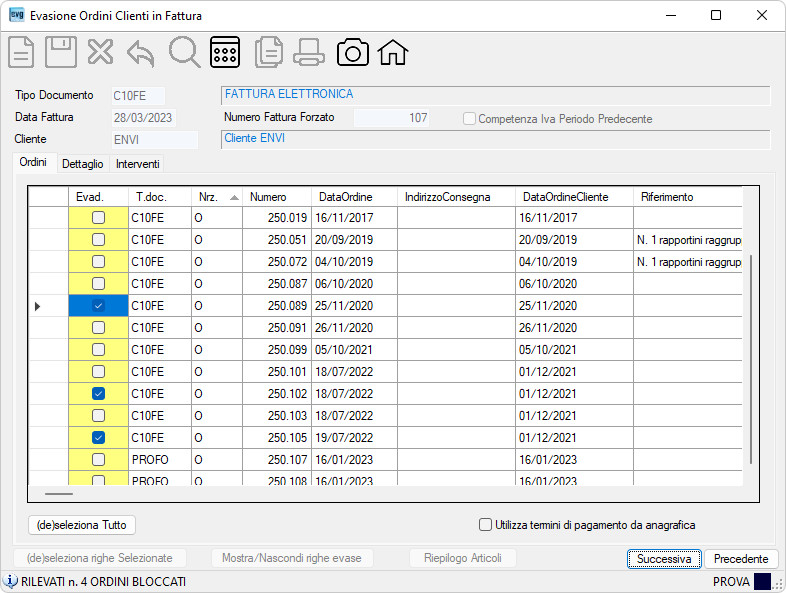
In questa videata vengono visualizzati gli ordini del cliente che possono essere evasi, in toto o parzialmente e l'utente potrà:
| Campo | O | Descrizione |
| Utilizza termini di pagamento da anagrafica | Opzionare il segno di spunta se si vogliono utilizzare i termini di pagamento presenti in anagrafica clienti (modalità di pagamento, banca, agenzia, CAB, IBAN) in alternativa a quelli presenti nel documento, per superare il blocco "Raggruppamento non ammesso". Operativamente: nel caso in cui si avessero 2 DDT non raggruppabili a causa di "modalità di pagamento" ovvero "banca" ovvero "agenzia" ovvero "CAB" ovvero "IBAN" ovvero "Agente" ovvero "Capo Area" ovvero "% Provv. Capo Area" ovvero "Divisa" ovvero "Indirizzo Consegna" ovvero "Ritenuta Acconto" ovvero "Flag Magazzino" ovvero "Deposito Entrata" ovvero "Deposito Uscita" ovvero "Causale Magazzino Entrata" ovvero "Causale Magazzino Uscita" ovvero "Sconto Incondizionato" ovvero "Sconto Cassa" ovvero "Flag Intrastat" ovvero "Flag Black List" ovvero "Codice IVA Altre Spese" ovvero "Codice IVA Spese Trasporto" ovvero "Calcolo Automatico Spese" ovvero "Commessa" ovvero "Codice Univoco Ufficio" ovvero "Schema Ripartizione Centri di Costo" diversi, e si voglia ottenere un'unica fattura, sarà sufficiente posizionarsi sulla riga Ddt nella cella della colonna |
- se negli ordini sono associate dichiarazioni di intento non congruenti, la procedura visualizzerà il seguente messaggio:  . L'utente potrà intervenire nell'Input Ordini Clienti per sostituire o annullare la dichiarazione di intento. . L'utente potrà intervenire nell'Input Ordini Clienti per sostituire o annullare la dichiarazione di intento. |
| - indicare o togliere
il segno di spunta, nella colonna |
| - cliccare sul bottone |
| note: - cliccando con il mouse su un NUMERO che appare nella colonna 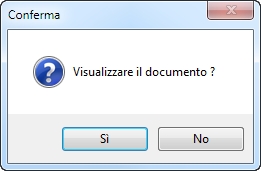 , provvederà alla visualizzazione del documento; , provvederà alla visualizzazione del documento;- se il picking risulta aperto, la procedura visualizzerà il seguente messaggio e non permetterà l'evasione dell'ordine: 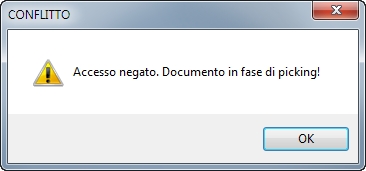 . . |
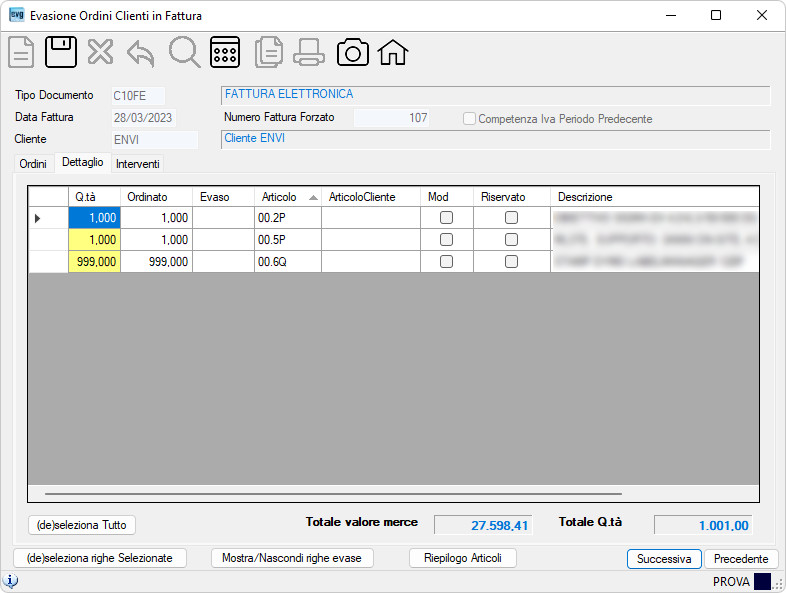
In questa videata vengono visualizzate (rispettando l'ordine di inserimento delle righe per ciascun ordine) tutte le righe dei prodotti (da evadere e/o già evasi) e delle righe di note (commenti), presenti negli ordini che sono stati oggetto di precedente selezione. L'utente potrà:
| - selezionare tutte le righe come da evadere ovvero deselezionare le stesse cliccando
sul bottone |
| - muovendosi sulle righe prodotti, indicare la quantità oggetto dell'evasione digitandola nella cella della riga corrente della colonna - digitando una quantità inferiore sarà possibile evadere in toto la riga articolo opzionando, sempre sulla riga, il segno di spunta nella colonna a saldo, - sarà possibile evadere la riga articolo con una quantità superiore solo nel caso non sia stato spuntato il flag Raggruppamento articoli per quantità, - non sarà possibile evadere la riga articolo con una quantità inferiore e con la spunta a saldo nel caso sia stato spuntato il flag Raggruppamento articoli per quantità, - qualora si voglia escludere una riga (Articolo/Nota) dall'evasione in DDT indicare zero nella quantità. |
|
- se state evadendo un articolo interessato alla gestione Taglie / Colori, per indicare le quantità da evadere occorrerà cliccare con il mouse il bottone Nota: visualizzata a fine videata la sommatoria nel campo "TOTALE QUANTITA'". |
| - cliccare sul bottone |
| - se è stato opzionato il segno di spunta sul flag Raggruppamento articoli per quantità la procedura visualizza il totale del valore e della quantità degli articoli selezionati. |
| - cliccare sul bottone |
- cliccare sul bottone 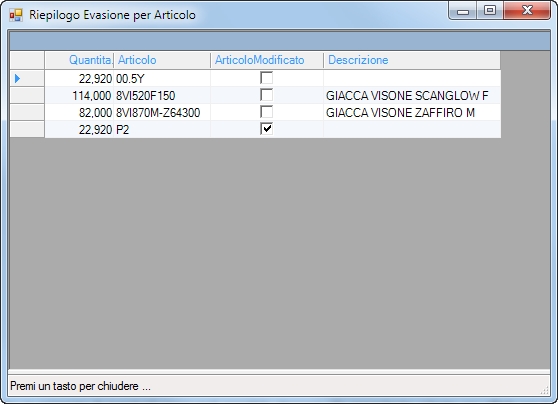 Nota: in presenza di eventuali errori sarà possibile ritornare alla precedente videata per effettuare le debite variazioni. Nota: in presenza di eventuali errori sarà possibile ritornare alla precedente videata per effettuare le debite variazioni. |
In presenza del modulo Gestione Interventi il programma presenterà la seguente videata che consentirà di evadere in fattura gli interventi effettuati, gli interventi non ancora conclusi ovvero interi contratti: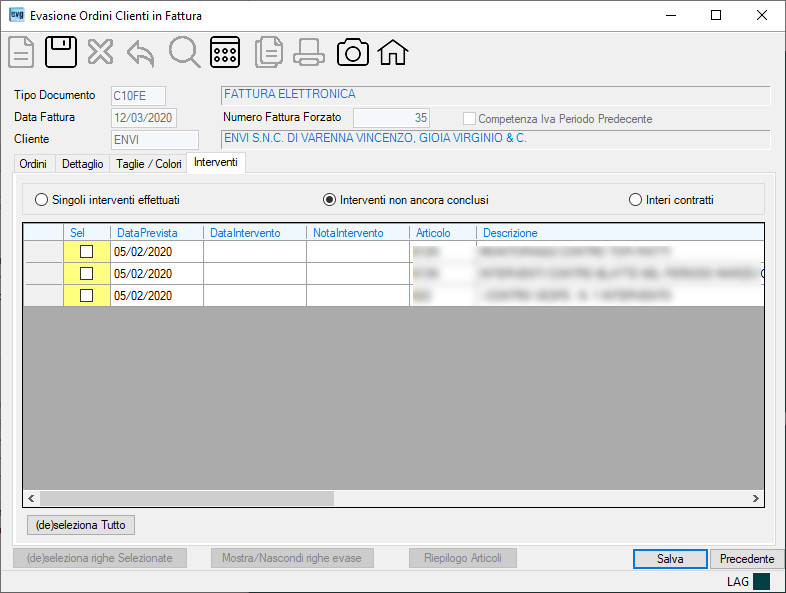
A questo punto:
|
- PER PROSEGUIRE CON L'EVASIONE premere [Invio], oppure cliccare su uno
dei due bottoni |